Hva er nytt:
- Løst spørsmålet om ikke kan koble til enheten når du synkroniserer / opplasting av filer fra flere klienter
- Løst spørsmålet om ikke tilgang til oversikten
- Løst spørsmålet om media crawler krasj under resizing enkelte bilder
- Løst problemet med uriktige legitimasjons melding ved åpning dashbord etter onboarding fra mycloud.com
- Løst problemet med iSCSI iSNS klient er AV som standard etter et strømbrudd og tilbake på nettet
- Løst spørsmålet om villedende Power Supply & ldquo; Failure & rdquo; varsling tekst på WebUI
- Bedre analytics logge støtte
- Viktig: Sørg for å stoppe alle prosesser og lagre alle dine data før du utfører oppdateringen av fastvaren.
- Merk: My Cloud enheter krever en harddisk inn i bukta og må opprettes et volum for å utføre fastvareoppdatering.
- Ikke avbryt fastvareoppgraderingsprosessen. Dette kan føre til at enheten feiler eller ikke i stand til å starte opp. & Nbsp;
- Hvis du bruker den manuelle oppdateringsmetoden, ikke endre navnet på fastvarefilen. Dette vil føre til at manuell oppdatering til å mislykkes, og kan ødelegge systemet.
- Last ned firmware til skrivebordet ditt.
- Pakk ut filen, og du vil finne den faktiske firmware.
- Lagre dette til skrivebordet ditt.
- Åpne My Cloud Dashboard UI.
- Gå til Innstillinger >> Firmware Update.
- Under avsnittet Manuell oppdatering, klikker du på Oppdater Fra fil-knappen og et vindu vil åpnes.
- Bla til der du lagret den utpakkede filen og velg den.
- Du vil se en pop up bekrefter å oppgradere firmware, klikk Ok.
Oppdatering av HDD & rsquo; s (Hard Disk Drive) firmware versjon kan fikse ulike problemer som kan oppstå, forbedre noen av funksjonene tilgjengelig eller legge til støtte for nye og bedre enhet & rsquo; s samlet ytelse.
Men som denne oppgaven kan være svært risikabelt, bruke en annen firmware anbefales bare når den nyere versjonen spesifikt løser et problem som plager deg, eller bringer om endringer som du kan gjøre full bruk av.
I tillegg til det, må du utføre denne oppgaven bare i en jevn strøm miljø (for eksempel en sikret av en UPS-enhet).
Som for oppdateringsprosessen, på grunn av det store utvalget av harddisker og ulike metoder som tilbys av hver produsent for å installere en ny firmware, ville det være best hvis du nøye lese og forstå installeringstrinnene.
Som blir sagt, hvis du vurdere å oppdatere harddisk til denne firmware-versjon ved å klikke på nedlastingsknappen, og sørg for å lese installasjonsveiledningen før du starter oppgraderingen. Dessuten, hele tiden sjekke med vår hjemmeside for å holde deg oppdatert med de nyeste utgivelsene. & Nbsp;

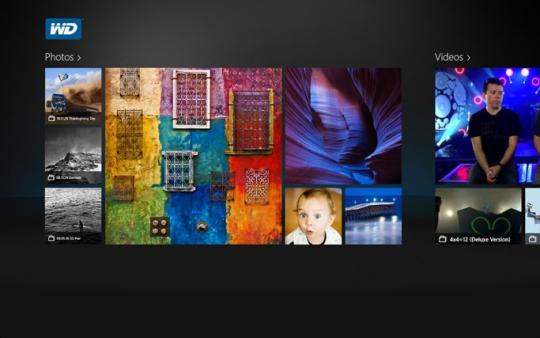
Kommentarer ikke funnet